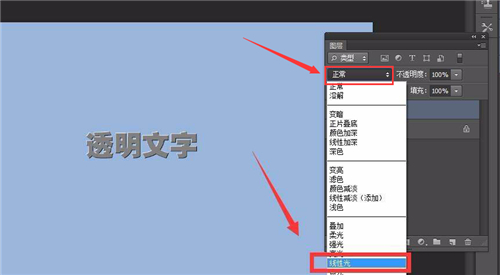PS怎么制作透明钢印字体?(PS制作透明钢印字体的方法)
PS应该要怎么制作透明钢印字体呢?不少小伙伴们还没找到制作该字体的方法,不过没关系,今天小编刚好就是要来和大家讲讲PS制作透明钢印字体的操作,希望还不会的朋友们点击收藏起来哦。
PS制作透明钢印字体的操作
1、打开界面后,在左上角的文件菜单中点击新建按钮,创建一个空白图层。
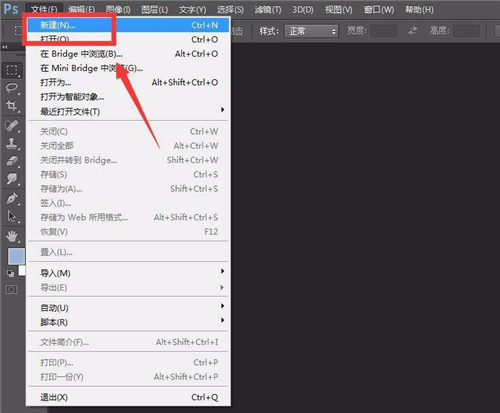
2、在左侧工具栏中为图层设置前景色,并按下键盘的alt+delete键进行填充。
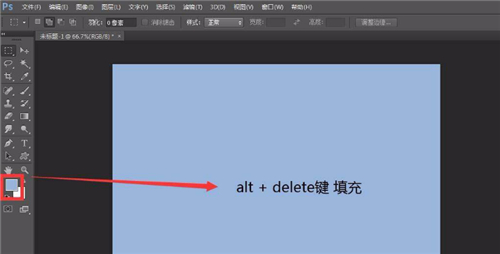
3、点击左侧的文字工具,并输入文字内容。
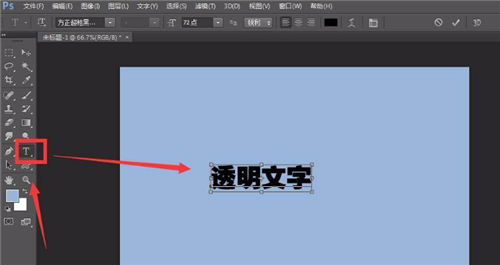
4、鼠标点击窗口菜单中的图层按钮。
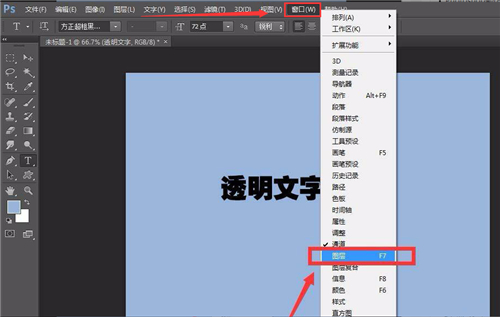
5、在打开的图层窗口中,鼠标右键文字图层,点击栅格化文字选项。
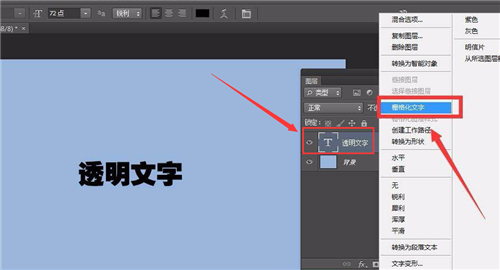
6、在滤镜菜单中,点击风格化选项,选择浮雕效果,对文字进行应用。
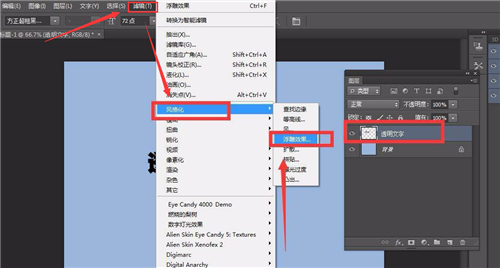
7、最后在图层的混合模式中,选择线性光效果即可完成透明文字的设置。